受注メールの取込設定【au PAY マーケット】 ID:25735
au PAY マーケットから送信される受注メール(注文確認メール)を、本システムに転送させる設定です。
受注メールが取り込まれると、受注管理画面の[新規受付]ステータスに受注伝票が作成され、在庫の引当(割り当て)が行われます。
1.事前の確認事項
■受注メール取込の仕様
auPAYマーケットの受注メールにはロットNo.は含まれますが、商品コードは含まれません。
このため、受注メールを本システムに取り込む際、ロットNo.を商品コードに変換して受注伝票を作成します。
■ロットNo.と商品コードの紐づけ
ロットNo.と商品コードを正しく紐づけるために、本システムに必ずモール商品CSVファイル(在庫連携対象となる商品データ)を取り込んでください。取り込んでいない場合、受注伝票の商品コード欄にロットNo.が反映され、在庫の引当が行われません。
操作方法は下記マニュアルをご参照ください。
■受注伝票にロットNo.が反映された場合
受注伝票の商品コード欄にロットNo.が反映された場合、auPAYマーケットの受注データ(APIまたはCSVファイル)を取り込んだ時点で商品コードの値に上書きされます。
■受注メールの商品名について
auPAYマーケットにて「管理用商品名」を登録している場合、受注メールの商品名には「管理用商品名」の値が反映されます。(auPAY側のルール)
2.受注メールの取込のしくみ
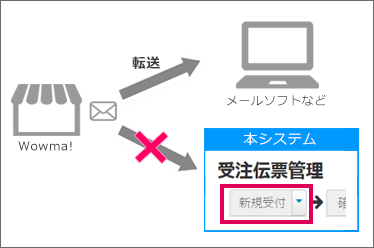
■au PAY マーケットの仕様
auPAYマーケットでは、受注メールの転送先を一つしか設定できません。
店舗様側でのメール確認ができなくなってしまうので、転送先に本システムのアドレスを登録しないでください。
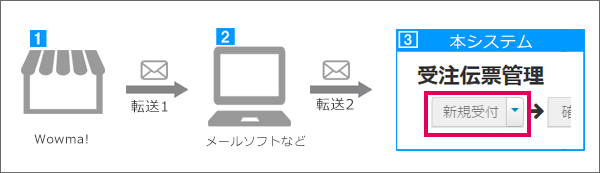
■au PAY マーケットの受注メール転送方法
受注メールは下記の順番で転送します。
- au PAY マーケット
↓ - 貴社のメールソフトなど
↓ - 本システム
3.操作手順
3-1.購入者情報の取り込み設定
3-2.受注メールの転送設定
■au PAY マーケットから転送しているメールアドレスを確認
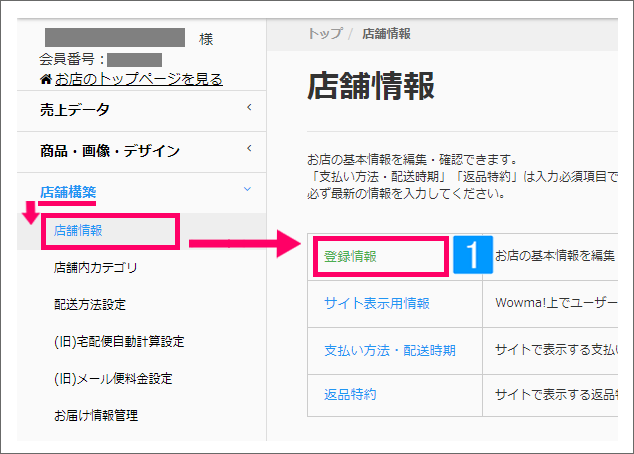
【auPAY管理画面】
- [店舗構築]→[店舗情報]より[登録情報]をクリック
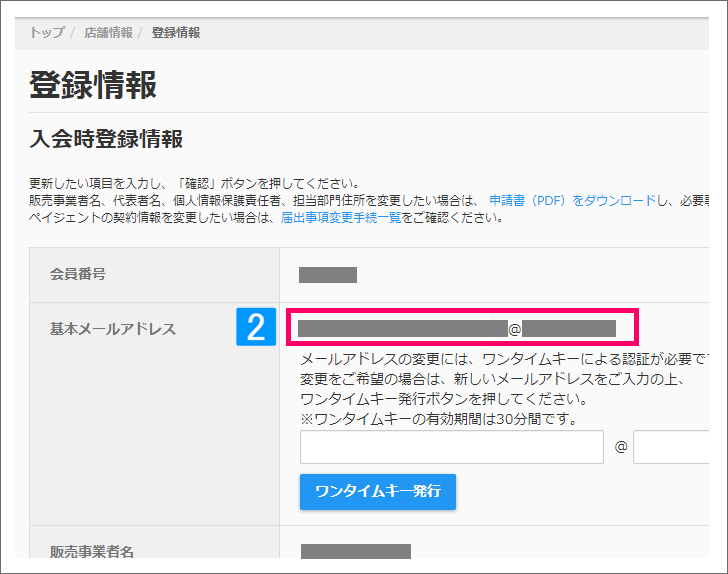
- 登録している基本メールアドレスを確認
3-2.本システム「受注情報取込用メールアドレス」を確認
本システムの「受注情報取込み用メールアドレス」(受注メールを転送させるアドレス)を確認します。
初期設定ナビが終わっていない場合
「受注情報取込み用メールアドレス」は初期設定ナビの画面上に記載しておりますので、ご確認ください。

【本システム画面】
- [設定]→[基本]より[店舗]をクリック
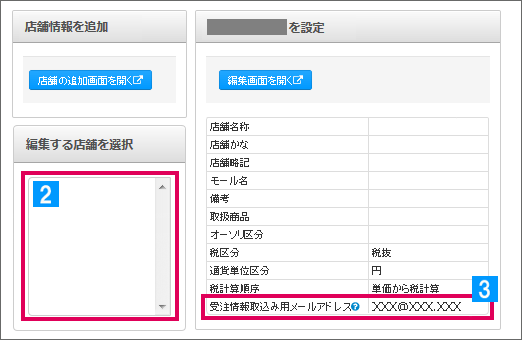
- 店舗を選択
- 「受注情報取込み用メールアドレス」を確認
■受注メールの転送設定
受注メールの転送は以下の2つからご選択ください。
| 取り込み方法 | 注意点 | |
| 1 | メールサーバ側で設定 |
※転送設定の詳細はご利用のプロバイダにご確認ください。 |
| 2 | メールソフトで転送 | 随時受注メールを取り込む場合はパソコン(メールソフト)を常に起動しておいて下さい。転送設定の詳細はご利用のメールソフト提供元にご確認ください。
参考マニュアル ※Gmail以外のメーラーでも転送可能ですが、メール転送時に件名に「Fw:」が付かないソフトを選んでください。 |
au Wowma! → au PAY マーケットの名称変更に伴う設定変更について
2020年05月21日、モール名称が au PAY マーケット に変更されました。
auPAYマーケットの受注メールを本システムに転送する際、絞り込み条件にメールタイトルを設定している場合は、タイトルの変更を必ず行ってください。
■旧タイトル:[au Wowma!] 購入者決定 No.●●●〜
■新タイトル:[au PAY マーケット] 購入者決定 No.●●●〜
